
위에서 설명한 것들이 컴퓨터에 AwesomeHP가 직면 한 유일한 문제가 아닙니다. 프로그램은 브라우저 동작을 변경하고 기본 검색을 변경하는 것 외에도 DNS, 방화벽 및 레지스트리 설정을 변경할 수 있습니다. Page AwesomeHP.com에서 성가신 광고 - 컴퓨터 에서이 감염을 제거하는 또 다른 좋은 이유. 문제는 Microsoft - Windows XP, 7, Windows 8 및 8.1의 모든 버전의 운영 체제 버전에서 발생할 수 있습니다. 참조 : Webalta를 제거하는 방법
참고 : AwesomeHP는이 단어를 정확하게 이해하지 못하고 바이러스 (바이러스와 같이 작동하지만)가 아닙니다. 오히려이 프로그램을 "잠재적으로 원하지 않는"것으로 특성화 할 수 있습니다. 그러나이 프로그램의 혜택은 없으며 해를 입힐 수 있으므로 브라우저 에이 일이 있으면 즉시 컴퓨터에서 컴퓨터에서 앱을 제거하는 것이 좋습니다.
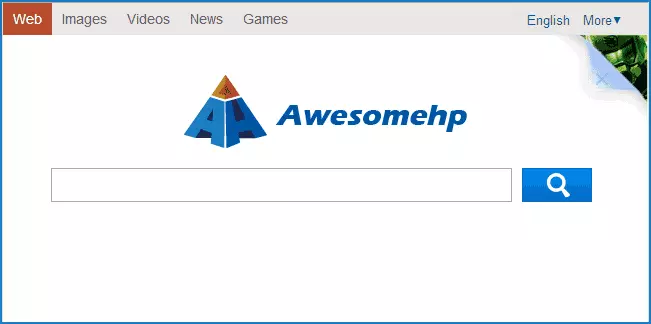
awesomehp.com 제거 지침
이러한 소프트웨어를 삭제하기 위해 프로그램을 사용하여 자동으로 AwesomeHP를 삭제할 수 있습니다. 나는 먼저 수동으로 삭제하는 단계별 프로세스를 설명하고 아래 에서이 상황에서도 도움이 될 가능성이있는 유틸리티 목록을 설명합니다.

우선 Windows 제어판으로 가서 "Categories"를 설정 한 경우 "아이콘"양식으로 전환하고 "프로그램 및 구성 요소"항목을 열고 모든 모호한 프로그램을 삭제하십시오. awesomehp.com의 경우 다음 프로그램에 특별한주의를 기울이십시오.
- awesomehp.
- 도관으로 보호되는 브라우저
- 도관으로 검색을 보호하십시오
- Webcake.
- Lesstabs.
- 브라우저 수비수 또는 브라우저 보호
목록의 일부 프로그램도 귀하에게 의심스러워 보이면 인터넷을보아야 할 필요가없는 경우를 나타내며 제거합니다.
컴퓨터의 폴더 및 파일 삭제 (사용 가능한 경우) :
- C : \ Program Files \ Mozilla Firefox \ Browser \ SearchPlugins \ AwesomeHp.xml (Mozilla Firefox가있는 경우)
- C : \ ProgramData \ WPM \ WprotectManager.exe (Windows 작업 관리자를 사용 하여이 프로세스를 먼저 제거해야합니다).
- C : \ ProgramData \ WPM.
- C : \ Program Files \ Suptab.
- C : \ Users \ Username \ AppData \ Roaming \ Suptab
- AwesomeHP 파일이라는 컴퓨터에서 검색하고 제목에있는 모든 파일을 삭제합니다.
- 레지스트리 편집기를 실행하고 (Win + R 키를 누르고 regedit을 입력하십시오) 파티션의 값이나 이름에 AWESOMEHP가있는 모든 키를 찾아서 삭제하십시오.
매우 중요: 브라우저 시작 (또는 기본 브라우저 만)에서 awesomehp.com의 시작을 삭제하십시오. 이를 위해 Windows XP 및 Windows 7에서 브라우저 바로 가기를 클릭하고 "속성"을 클릭하고 "레이블"탭을 엽니 다. awesomehp.com과 관련된 따옴표로 텍스트를 제거하십시오.
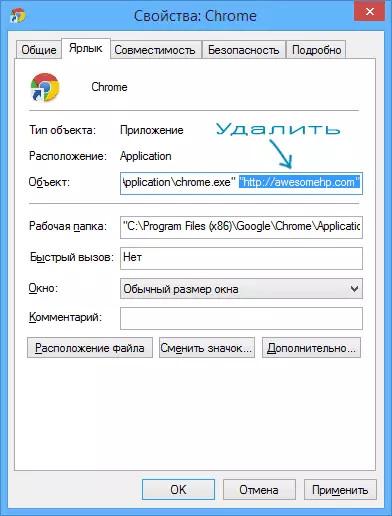
브라우저 레이블에서 awesomehp.com을 제거하십시오
위에서 설명한 모든 단계 이후에 브라우저를 실행하고 설정으로 이동하십시오.
- Webcake, LessTabs 및 기타와 같은 불필요한 확장 또는 플러그인을 모두 분리하십시오.
- 기본 설정에서 검색 엔진을 변경하십시오.
- 필요한 홈페이지를 넣으십시오. 다른 브라우저 에서이 작업을 수행하는 방법 - Google Chrome, Mozilla Firefox 및 Internet Explorer는 브라우저에 Yandex 시작 페이지를 넣는 방법에 대해 설명합니다.
이론적으로, 그 후에, awesomehp가 나타나지 않아야합니다. 브라우저 설정을 재설정해야 할 수 있습니다.
참고 : Google 크롬 및 Mozilla 브라우저에서 AwesomeHP를 다음과 같이 제거 할 수도 있습니다. 숨김 및 시스템 파일의 디스플레이를 켜고 C : / Users / User_name / AppData / Local 폴더로 이동하여 Google / Chrome 또는 Google / Chrome 또는 삭제 Mozilla / Firefox 폴더는 각각 (동시에 고려해야 할 브라우저 설정이 또한 재설정됩니다). 그런 다음 브라우저 레이블을 삭제하고 새 것들을 만듭니다.

컴퓨터에서 AwesomeHP.com을 자동으로 제거하는 방법
어떤 이유로 컴퓨터에서 컴퓨터에서 AwesomeHP를 제거하지 않으면 작업에 대처할 수있는 안전한 무료 유틸리티를 사용할 수 있습니다.
- HitManPro는 훌륭한 유틸리티 (일반적으로 브라우저 하이재커가 적용되는 브라우저 하이재커를 포함한 다양한 위협에 맞서 다양한 위협이 가능합니다). 공식 웹 사이트 http://www.surfright.nl/en/home/에서 무료로 다운로드 할 수 있습니다.
- MalwareBytes는 Windows에서 원하지 않는 소프트웨어를 쉽게 제거 할 수있는 또 다른 무료 프로그램 (유료 버전이 있습니다)입니다. https://www.malweytes.org/
나는이 방법이 awesomehp.com을 제거하는 데 도움이되기를 바랍니다.
